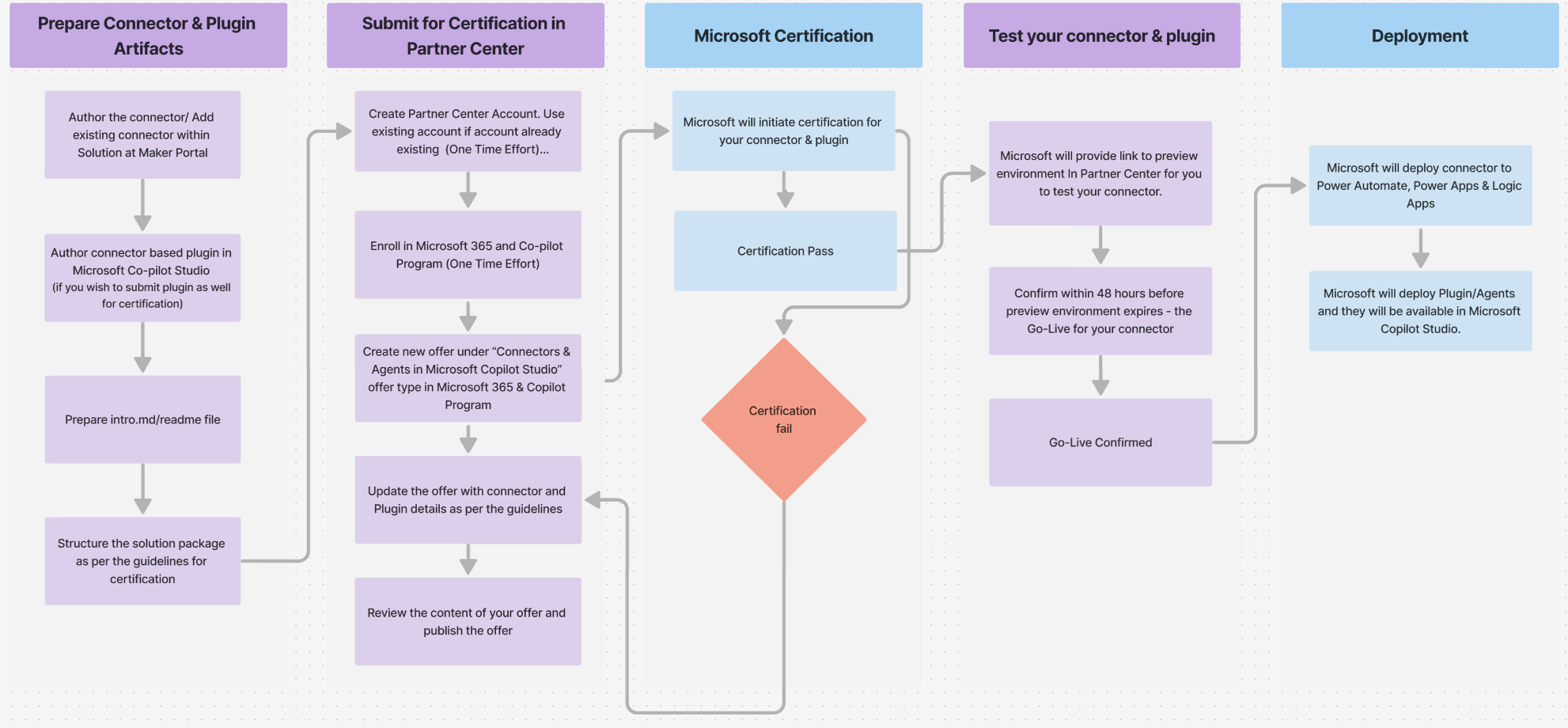Proces certifikace ověřeného vydavatele
Tento článek se týká ověřených majitelů stránek. Vysvětluje, jak odeslat konektor a/nebo balíček konektorů s podporou AI společnosti Microsoft prostřednictvím Centra partnerů k certifikaci.
Pracovní postup certifikačního procesu
Následující vývojový diagram ukazuje základní pracovní postup certifikačního procesu. Chcete-li rozšířené zobrazení vývojového diagramu, vyberte ikonu lupy vpravo dole.
Konektor open-source
Chcete-li snížit nekonzistence, musíte konektor a konektor s povolenou AI použít jako open source.
Výhody opensourcingu vašeho konektoru
Následující seznam obsahuje mnoho výhod pro váš konektor s otevřeným zdrojem:
- Snadné přidávání funkcí do dříve hotového, vydaného, neměnného konektoru
- Využití výhod příspěvků z komunity vývojářů k vylepšování a údržbě konektorů.
- Vytvoření platformy, na které můžou uživatelé odesílat žádosti o funkce a přispívat k nim.
- Poskytnutí rozsáhlejší historie sledování změn provedených v konektoru.
- Umožnění spolupráce více vývojářů.
Důležité poznámky k programu
Následující body našeho programu jsou důležité.
- Otevřený zdroj se týká jenom souborů vašeho konektoru, ne vašeho rozhraní API. Tato data jsou již uživatelům přístupná prostřednictvím veřejných rozhraní API Microsoft Power Platform.
- Vaše artefakty konektoru jsou uloženy a veřejně dostupné v našem úložišti GitHub. Můžete si tam prohlédnout naše stávající konektory s otevřeným zdrojem.
- V úložišti se nenacházejí žádné identifikovatelné osobní údaje ani duševní vlastnictví.
- Microsoft vás zahrne do souboru CODEOWNERS pro konektor na GitHubu a jakoukoli změnu vašeho konektoru spravujete vy.
Nastavení účtu prodejce v Partnerském centru
Jedná se o jednorázový proces vytvoření účtu prodejce v Partnerském centru. Všechny účty prodejců procházejí procesem kontroly, než mohou publikovat nabídky prostřednictvím Partnerského centra.
Pokud již máte účet prodejce, musíte se zaregistrovat do programu Microsoft 365 a Copilot.
Při vytváření nového účtu prodejce postupujte následovně:
Pokud máte v Partnerském centru existující účet vývojáře, použijte pro přístup do Partnerského centra stejné přihlašovací údaje.
Pokud nemáte účet, postupujte podle kroků v části Vytvoření účtu partnerského programu Microsoft AI Cloud Partnerském centru.
Ujistěte se, že máte ve svém účtu Entra ID nakonfigurovanou platnou e-mailovou adresu. Postupujte podle kroků Správa informací o uživatelském profilu pro konfiguraci e-mailových ID.
Poznámka:
Pokud chybí ID e-mailu pro účet Entra, žádost o certifikaci se automaticky zamítne.
Než budete moci publikovat, ověřte informace o svém účtu. Přečtěte si, jak to udělat v Při registraci do nového programu Centra pro partnery ověřte informace o svém účtu.
Zaregistrujte se do programu Microsoft 365 a Copilota.
Poznámka:
Pokud čelíte problémům s nastavením účtu Partner Center, přečtěte si pokyny v části Podpora od společnosti Microsoft.
Odeslání balíčku k certifikaci
Přihlaste se do Partnerského centra.
Pod nadpisem Úvod vyberte kartu Nabídky Marketplace.
Na stránce Nabídky Marketplace | Přehled vyberte program Microsoft 365 a Copilot.
Na stránce Microsoft 365 a Copilot vyberte Nová nabídka>Konektory a agenti v Microsoft Copilot Studio.
V poli Název na obrazovce Nový konektor a agenti v Microsoft Copilot Studio zadejte jedinečný název své nabídky.
Tento název vám pomůže identifikovat vaši nabídku v Partnerském centru. Doporučujeme uvést název vašeho konektoru a souvisejícího konektoru s aktivním AI.
Dále jste přesměrováni na stránku Nastavení produktu. Zde nemusíte zadávat informace. Stav je označen jako Dokončeno, což znamená, že nemusíte nic dělat.
Zabalte svůj konektor a konektor s podporou AI
V navigačním panelu na levé straně vyberte Balíčky.
Na kartě Balíčky v poli URI SAS zadejte odkaz na URI SAS vašeho balíčku obsahujícího konektor a/nebo konektor s povolenou AI.
Další informace o pokynech, jak zabalit konektor a konektor s povolenou AI, naleznete v části Příprava Power Platform soubory konektorů a konektorů s povolenou AI na certifikaci.
Ujistěte se, že váš balíček splňuje zásady Marketplace pro Power Platform uvedené v tématu 5000 Konektory Power Platform.
(Pokud váš konektor obsahuje nastavení OAuth ) Do polí ID klienta a Tajné zadejte ID klienta a tajný klíč.
Pokud váš konektor neobsahuje nastavení OAuth , přejděte k dalšímu kroku.
Zvolte Uložit koncept.
Nastavení vlastností
V navigačním panelu vlevo vyberte Vlastnosti.
Na kartě Vlastnosti proveďte následující kroky:
- Ve skupině Obecné informace vyberte až tři (3) kategorie, ke kterým se váš konektor nebo konektor podporující AI nejlépe hodí.
- Ve skupině Právní informace a informace o podpoře musíte zadat tři (3) informace.
Do prvního pole můžete buď zadat adresu URL HTTPS k licenční smlouve s koncovým uživatelem, nebo můžete použít standardní kontrakt komerčního Marketplace Microsoft. Doporučujeme používat standardní kontrakt.
Chcete-li zvolit standardní kontrakt, zaškrtněte políčko.
Do pole Odkaz na zásady ochrany osobních údajů zadejte odkaz na ochranu osobních údajů pro vaše zásady týkající se osobních údajů uživatele.
Do pole Odkaz na dokument podpory zadejte odkaz na podporu, na který se zákazníci mohou obrátit v případě problémů.
- Výběrem možnosti Uložit koncept uložte.
Určení parametrů dostupnosti
Na navigačním panelu vlevo vyberte Dostupnost.
Na kartě Dostupnost proveďte následující kroky:
- Pokud chcete svůj produkt zpřístupnit pouze omezenému okruhu uživatelů, zvolte možnost HideKey. HideKey je malý alfanumerický řetězec podle vašeho výběru.
- Vpravo nahoře vyberte Zkontrolovat a publikovat.
Zkontrolujte zadané informace. Můžete si také vybrat cílovou skupinu, které chcete oznámit stav odeslání.
Když se na všech kartách zobrazí stav Dokončeno se zeleným zaškrtnutím vedle, vyberte možnost Publikovat a nabídku publikujte.
Kroky po odeslání
Po odeslání nabídky počkejte 24 až 48 hodin, než společnost Microsoft vaši nabídku zkontroluje.
Můžete zkontrolovat stav své nabídky, jak prochází životním cyklem certifikace. Uvnitř nabídky přejděte na kartu Přehled produktů.
Microsoft do 48 hodin aktualizuje certifikační zprávu na kartě Přehled produktu.
Pokud váš balíček prošel certifikačními pokyny, budete požádáni o přechod do další fáze. Pokud neprošel, musíte balíček aktualizovat na základě certifikační zprávy a balíček znovu odeslat.
Otestování konektoru
Pokud váš balíček prošel certifikací, máte k dispozici testovací prostředí, kde můžete konektor otestovat. Chcete-li to provést, v Přehled produktů pro vaši nabídku v části Odhlášení vydavatele vyhledejte odkaz na náhled prostředí jako Power Platform Konektor.
Tento odkaz je aktivní pouze 48 pracovních hodin. Očekává se, že konektor otestujete podle pokynů. Přečtěte si o pokynech v části Otestujte svůj konektor v rámci certifikace.
Po otestování konektoru potvrďte dokončení společnosti Microsoft. Chcete-li to provést, v části Přehled produktů pro vaši nabídku v části Odhlášení vydavatele vyberte možnost Spustit živě.
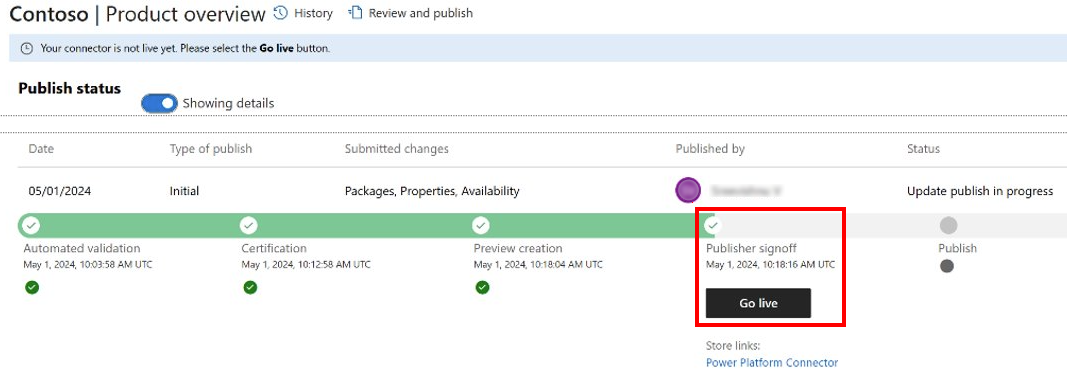
Po potvrzení se váš konektor a/nebo konektor s povolenou AI přesune k nasazení a je ve fázi Publikování .
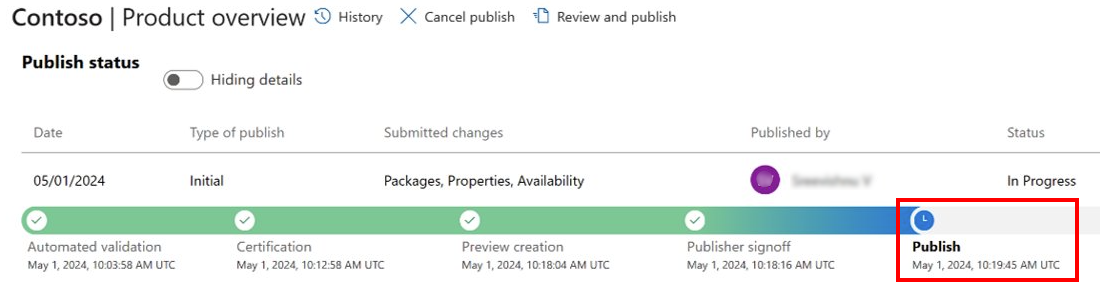
Jakmile bude váš konektor a/nebo konektor s podporou AI odeslán k nasazení, stav vaší nabídky je Živě. Trvá přibližně 3 až 4 týdny, než se váš konektor a/nebo konektor s podporou AI objeví ve všech regionech.
Čekání na nasazení
Jakmile bude vaše nabídka aktivní, nasadíme váš konektor jako prémiový konektor ve všech produktech a regionech. Přečtěte si podrobnosti o prémiových konektorech a také o různých modelech licencí.
Důležité
Nasazení konektoru trvá v průměru tři až čtyři týdny. To je vyžadováno bez ohledu na velikost nebo složitost vašeho konektoru a/nebo konektoru s umělou inteligencí, ať už jde o nový nebo o aktualizaci. Aby byla chráněna integrita, konektor a/nebo konektor s povolenou AI se podrobují stejným úlohám ověřování pro testování funkčnosti a obsahu, které jsou dodržovány při každém nasazení.
Nasazení do provozu
Naše plány nasazení konektorů pro výrobu začínají v pátek ráno tichomořského standardního času/pacifického letního času. Microsoft naplánuje nasazení na nadcházející pátek poté, co poskytnete potvrzení Go-Live .
Nasazení do oblasti
Poté, co Microsoft upozorníte, že jste dokončili testování, Microsoft nasadí váš konektor na úrovni Premium do všech veřejných oblastí.
- Očekává se, že tento proces bude trvat pět (5) až šest (6) týdnů.
- Microsoft provádí postupné nasazení v oblastech po celém světě.
- Úroveň Premium nelze kdykoli odebrat ani změnit.
- Pokud se vyskytnou nějaké problémy, kontaktujeme vás v Centru pro partnery.
Po dokončení nasazení uživatelé s licencí Power Automate mohou používat váš certifikovaný konektor.
Nasazení do různých oblastí probíhá v předem stanoveném denním sledu. Oblasti jsou:
- Testování.
- US Preview.
- Asie kromě Japonska a Indie.
- Evropa, kromě Spojeného království.
- Brazílie, Kanada, Japonsko a Indie.
- Austrálie, Spojené království a Spojené státy americké.
Pokud je například nasazení vašeho konektoru a/nebo konektoru s podporou AI naplánováno na pondělí, nasadí se do oblasti testování v den 1. Poté se 2. den nasadí do oblasti Preview v USA. Nasazení pokračuje každý den, dokud nebude konektor nasazen do všech šesti oblastí.
Nasazení neprobíhá v pátek, sobotu, neděli a americké svátky.
Protože váš konektor dokončuje certifikaci, oslovíme vás ohledně marketingové příležitosti pro konektor na blogu Power Automate .
Poznámka:
Pokud chcete v budoucnu aktualizovat obsah nabídky, například chcete odeslat upgrady verze konektoru a/nebo konektorů s podporou AI, postupujte podle stejných pravidel: Chcete-li zahájit žádost o aktualizaci, vyberte kartu Přehled produktu pro vaši certifikovanou nabídku a vyberte aktualizaci přítomnou pro sekci, kterou chcete upravit.
Požádejte o odstranění značky náhledu . Jakmile bude konektor nějakou dobu veřejně dostupný a splní určité požadavky, může se kvalifikovat pro opětovné přiřazení značky obecná dostupnost . Tato značka ukazuje, že konektor je produkt připravený k provozu. Další informace naleznete v části Přesuňte konektor z náhledu na všeobecnou dostupnost.
Další krok
Otestujte svůj konektor v certifikaci
Poskytnutí názorů
Velmi si vážíme vašich názorů na problémy s naší platformou konektorů nebo nových nápadů na funkce. Chcete-li poskytnout zpětnou vazbu, přejděte na Odeslat problémy nebo získejte nápovědu ke konektorům a vyberte typ zpětné vazby.